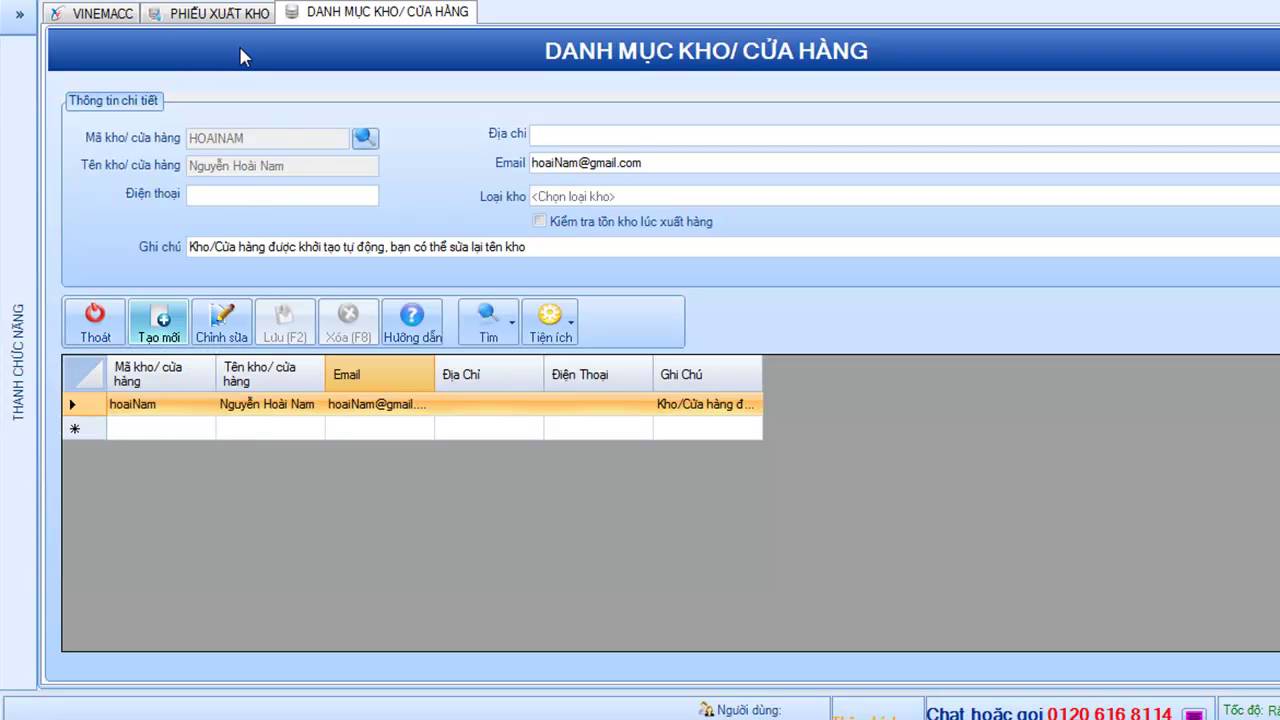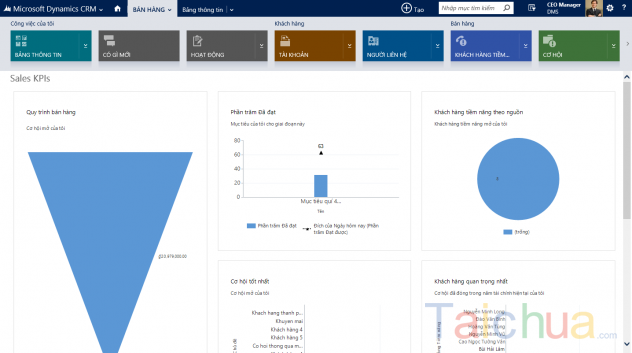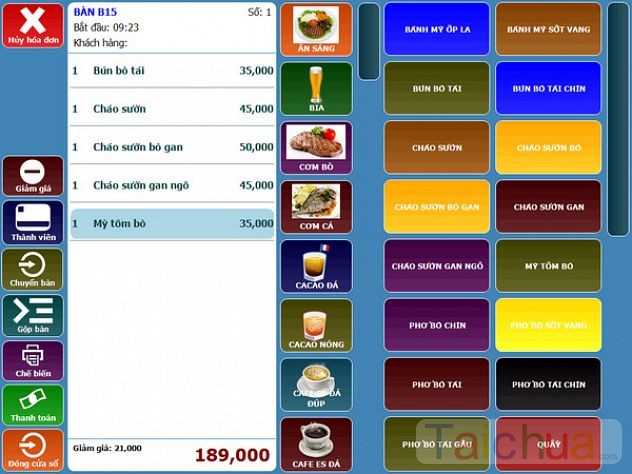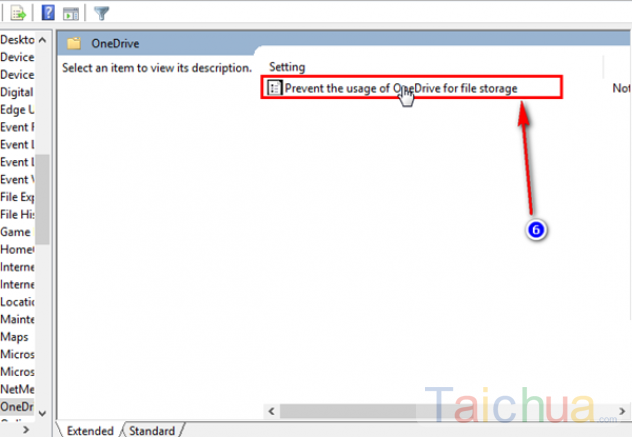Bạn đang load để truy nhập vào 1 trang web bất kì nào đó thì bị lỗi 502 Bad Gateway và không thể truy nhập vào trang web đó được. Vậy làm cách nào để khắc phục được tình trạng này thì hãy cùng theo dõi nội dung dưới đây với chúng tôi nhé!

Lỗi 502 Bad Gateway và cách khắc phục
Có thể bạn đã biết hoặc cũng có thể bạn chưa biết lỗi 502 Bad Gateway là do mạng chủ bị nghẽn hoặc là đang tạm ngừng để nâng cấp thì chúng ta sẽ phải đợi, nhưng nếu vấn đề là do máy cả bạn thì lúc này bạn phải làm như thế nào. Hãy cùng tìm cách khắc phục qua bài viết dưới đây nhé.
Hướng dẫn cách khắc phục lỗi 502 Bad Gateway
Bước 1: Mở trình duyệt lên, sau đó click vào mục tùy chỉnh và điều khiển (3 dấu gạch ngang ở góc trên bên phải của trình duyệt).

Lỗi 502 Bad Gateway và cách khắc phục
- Tiếp theo đó bạn chọn lịch sử hoặc có thể dùng tổ hợp phím tắt ctrl + H.

Mở lịch sử trình duyệt
Bước 2: Tiếp theo, click vào mục xóa dữ liệu trình duyệt web. Và chọn thời gian xóa, và đối với trường hợp lỗi 502 này thì mình khuyên các bạn nên chọn mọi thứ để xóa hết.

Chọn xóa dữ liệu web
- Tiếp theo, lựa chọn mục xóa cookie và dữ liệu trang web và trình cắm khác. Rồi click vào mục xóa dữ liệu duyệt web để trình duyệt xóa tự động.

Chọn thời gian truy nhập để xóa dữ liệu web
Với 2 bước như trên mà chúng tôi chia sẻ thì bạn đã có thể tự khắc phục được lỗi 502 Bad Gateway xảy ra khi load bất kì một trang web nào. Bây giờ thì bạn chỉ cần mở lại trang web là có thể truy nhập vào được rồi. Thật đơn giản phải không nào? Chúc các bạn thành công!
Tham khảo thêm cách sữa lỗi 502 tại link: https://hoidaptructuyen.vn/hoi-dap/loi-502-bad-gateway/